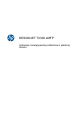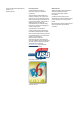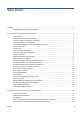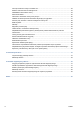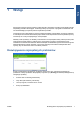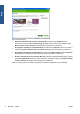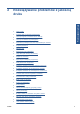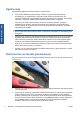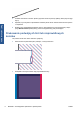HP Designjet T2300 eMFP Printer series - Image Quality Troubleshooting Guide: Polish
Ogólne rady
W przypadku wystąpienia dowolnego problemu z jakością druku:
●
Aby drukarka działała najwydajniej, należy stosować oryginalne akcesoria i materiały
eksploatacyjne. Ich niezawodność i wydajność została gruntownie sprawdzona w celu
zapewnienia bezproblemowego działania drukarki i najwyższej jakości wydruków. Szczegółowe
informacje o zalecanych papierach zawiera dokument Korzystanie z urządzenia.
●
Upewnij się, że rodzaju papieru wybrany na panelu przednim jest taki sam, jak papieru
załadowanego do drukarki. Jednocześnie sprawdź, jaki rodzaj papieru został skalibrowany.
Ponadto upewnij się, że rodzaj papieru wybrany w oprogramowaniu jest taki sam, jak papieru
załadowanego do drukarki.
OSTROŻNIE: Wybranie nieprawidłowego rodzaju papieru może spowodować niską jakość
druku i niepoprawne odwzorowanie kolorów, a nawet może doprowadzić do uszkodzenia głowic
drukujących.
●
Upewnij się, że używane są najbardziej odpowiednie ustawienia jakości druku do wykonywanych
wydruków (zobacz dokument Korzystanie z urządzenia). Prawdopodobną przyczyną spadku
jakości druku jest przesunięcie suwaka jakości druku w kierunku końca skali z etykietą Speed
(Szybkość) lub ustawienie niestandardowego poziomu jakości na wartość Fast (Szybkość).
●
Upewnij się, że warunki środowiskowe (temperatura, wilgotność) należą do zalecanego zakresu.
Zobacz dokument Korzystanie z urządzenia.
●
Sprawdź, czy nie upłynął termin ważności wkładów atramentowych i głowic drukujących: zobacz
dokument Korzystanie z urządzenia.
Poziome linie na obrazie (pasmowanie)
Jeżeli na wydrukowanym obrazie występują wadliwe kolorowe poziome linie, tak jak na ilustracji (kolor
może być inny):
1. Sprawdź, czy rodzaj załadowanego papieru odpowiada rodzajowi wybranemu na panelu przednim
i w oprogramowaniu.
2. Upewnij się, że używane są odpowiednie ustawienia jakości druku do wykonywanych wydruków
(zobacz dokument Korzystanie z urządzenia). W niektórych przypadkach można rozwiązać
problemy z jakością druku, wybierając po prostu wyższy poziom jakości druku. Na przykład jeśli
suwak Print Quality (Jakość druku) ustawiono w pozycji Speed (Szybkość), spróbuj ustawić go w
pozycji Quality (Jakość). Jeśli zmiana ustawień jakości druku spowodowała rozwiązanie
problemu, można w tym punkcie ponownie wydrukować zadanie.
4Rozdział 2 Rozwiązywanie problemów z jakością druku PLWW
Probl. z jakością druku